Mặc dù Google Tài liệu là một công cụ tuyệt vời dành cho tài liệu, báo cáo và những thứ tương tự, nhưng nó không toàn năng và đôi khi nó cần một chút trợ giúp để hoàn thành công việc. Làm việc với các công cụ toán học nâng cao như phương trình LaTeX là một ví dụ.
May mắn thay, ngay cả khi Google Documents gặp sự cố, các plugin vẫn có thể giúp bạn. Khi nói đến phương trình LaTeX, những phương trình hữu ích nhất hiện có là phương trình Auto-LaTeX. Nó cho phép bạn làm việc với các phương trình với căn bậc hai, số mũ, phân số và hơn thế nữa. Ứng dụng sẽ chuyển đổi các phép tính của bạn thành các phép tính LaTeX chính xác.
Đây là cách tải và sử dụng plugin này.
Bươc 1: tìm plugin
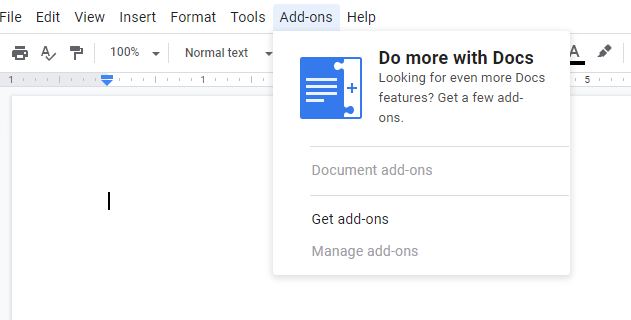 Tùy chọn plugin
Tùy chọn pluginSử dụng phần Plugin ở trên, sau đó tìm kiếm thị trường cho ứng dụng phù hợp. Cài đặt nó và cấp các quyền cần thiết để kích hoạt nó.
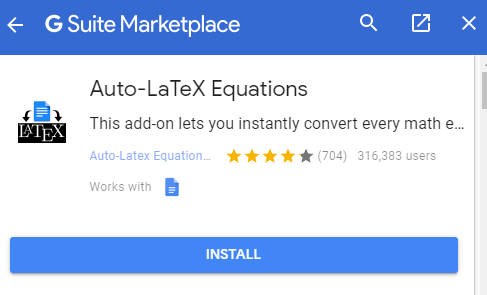 Plugin phương trình Auto-LaTeX
Plugin phương trình Auto-LaTeXBươc 2: chạy plugin
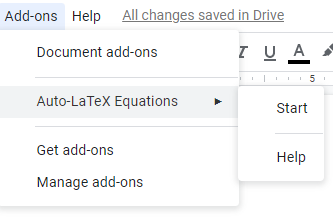 Khởi động plugin
Khởi động pluginSau khi các quyền được cài đặt và cấp, đã đến lúc chạy plugin. Để thực hiện việc này, chỉ cần nhấp vào Plugin ở trên cùng bên phải, nhấp vào Phương trình Auto-LaTeX, sau đó chọn Bắt đầu.
Một thanh bên sẽ mở ra – đây là nơi điều kỳ diệu xảy ra. Bạn có thể đặt một số tùy chọn trước khi vẽ đồ thị các phương trình – cũng có một bài kiểm tra trong trường hợp bạn chỉ muốn kiểm tra xem nó hoạt động như thế nào. Tất cả các phương trình bạn muốn hiển thị phải được đặt trong hai ký hiệu đô la như sau:
$$ 3 ^ {4 ^ 5} + phân số {1} {2} $$
Nếu chương trình không nhận dạng một phương trình, hãy kiểm tra cú pháp.
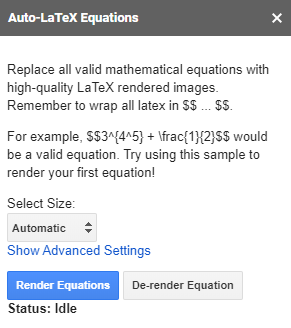 Tùy chọn phương trình Auto-LaTeX
Tùy chọn phương trình Auto-LaTeXBươc 3: hiển thị các phương trình
Khi bạn đã viết phương trình của mình và muốn biến đổi chúng, tất cả những gì bạn phải làm là nhấp vào nút Hiển thị phương trình. Xin lưu ý rằng có thể mất một chút thời gian, đặc biệt là đối với các tài liệu dài hơn. Plugin sẽ tự động chuyển đổi tất cả các phương trình mà nó có thể tìm thấy thành hình ảnh được kết xuất, vì vậy bạn không phải làm bất cứ điều gì khác.
Lời khuyên
Bạn có thể coi các phương trình được hiển thị giống như bất kỳ đồ thị nào khác và chỉ cần kéo các góc để thay đổi kích thước của chúng.
Nếu bạn muốn hủy tự động vẽ đồ thị của một phương trình, chỉ cần nhấp vào nút Bất đẳng thức phương trình bên cạnh Phương trình đồ thị để hủy bỏ quá trình. Đảm bảo rằng con trỏ điểm chèn được đặt ngay trước phương trình bạn muốn quay lại văn bản, nếu không nó sẽ không hoạt động.
